Acer TravelMate 2430 User Manual
Browse online or download User Manual for Laptops Acer TravelMate 2430. Acer TravelMate 2430 Gebruikershandleiding
- Page / 69
- Table of contents
- BOOKMARKS
- TravelMate Serie 2430 1
- Instructies voor weggooien 3
- Voordat u aan de slag gaat 4
- De accu met zorg behandelen 6
- Rondleiding door uw Acer 11
- Voorkant gesloten 12
- Linkerkant 13
- Rechterkant 14
- Achterkant 14
- Onderkant 15
- Specificaties 16
- Nederlands 17
- Indicatoren 19
- Easy-launch toetsen 20
- Touchpad 21
- Werken met het toetsenbord 23
- Windows-toetsen 24
- Sneltoetsen 25
- Speciale toets 27
- (CD of DVD) openen 28
- De computer vergrendelen 28
- Het volume aanpassen 29
- Acer eManager 30
- Launch Manager 33
- Norton AntiVirus 34
- Veelgestelde vragen 35
- De printer werkt niet 37
- Voordat u belt 39
- De notebook PC meenemen 40
- De computer voorbereiden 41
- Reizen met de computer 42
- Wat u moet meenemen 43
- Speciale voorzorgsmaatregelen 43
- De computer beveiligen 44
- Wachtwoorden invoeren 45
- Wachtwoorden instellen 45
- Connectiviteitsopties 46
- Ingebouwde netwerkvoorziening 47
- Universele Seriële Bus (USB) 47
- PC Card sleuf 48
- Geheugen installeren 49
- BIOS utility 50
- Opstartreeks 50
- Wachtwoord 50
- Software gebruiken 51
- Energiebeheer 52
- Acer eRecovery 53
- Herstellen van een backup 54
- Wachtwoord wijzigen 55
- Problemen oplossen 56
- Voorschriften- en 58
- Modemverklaringen 59
- Verklaring stralingsnormering 61
- Verklaring LCD-pixel 62
- Algemeen 62
- Europese Unie (EU) 63
- De FCC RF veiligheidseis 63
- Declaration of Conformity 66
Summary of Contents
TravelMate Serie 2430Gebruikershandleiding
1NederlandsRondleiding door uw Acer notebookNadat u de computer hebt ingesteld zoals is beschreven op de poster Aan de slag..., bent u nu klaar voor e
2NederlandsVoorkant gesloten5 Kliktoetsen (links, midden en rechts)De toetsen links en rechts functioneren als de linker en rechter muistoetsen; de to
3NederlandsLinkerkant6 Lijn-in aansluiting Accepteert audio lijn-in apparaten(bijv. audio CD speler, stereo walkman).7 Microfoonaansluiting Invoer voo
4NederlandsRechterkantAchterkant# Pictogram Item Beschrijving1 PC Card uitwerpknop Werpt de PC Card uit de sleuf.2 PC Card sleuf Accepteert één Type I
5NederlandsOnderkant# Item Beschrijving1 Harde schijf nis Bevat de harde schijf van de computer (vastgeschroefd). 2 Accuvergrendeling Maakt de accu lo
6NederlandsSpecificaties BesturingssysteemLegitieme Windows® XP Home Edition Legitieme Windows® XP Professional Platform• Intel® Pentium® M processor
7NederlandsInvoerapparaten• 88-/89-toets Acer FineTouch™ toetsenbord , 2,7 mm (minimum) toetsindruk, ondersteuning voor internationale talen• Touchpad
8NederlandsOpmerking: Bovenstaande specificaties dienen slechts ter referentie. De exacte configuratie van de PC is afhankelijk van het aangeschafte m
9NederlandsIndicatorenDe computer heeft zeven makkelijk af te lezen statusindicatoren, waaronder vier aan de voorkant.De statusindicatoren stroom, acc
Acer behoudt zich het recht voor de informatie in dit document te wijzigen zonder enige kennisgeving. Dergelijke wijzigingen zullen worden opgenomen i
10NederlandsEasy-launch toetsenBoven het toetsenbord vindt u vier toetsen. Deze knoppen worden easy-launch toetsen genoemd. Ze worden aangeduid als de
11NederlandsTouchpadHet ingebouwde touchpad is een aanwijsapparaat dat bewegingen op het bijbehorende oppervlak registreert. De cursor reageert als u
12NederlandsOpmerking: Zorg ervoor dat uw vingers droog en schoon zijn wanneer u met het touchpad werkt. Zo houdt u het touchpad zelf ook droog en sch
13NederlandsWerken met het toetsenbordHet volwaardige toetsenbord bestaat uit een ingebouwd numeriek toetsenblok, afzonderlijke cursortoetsen, vergend
14NederlandsWindows-toetsenHet toetsenbord heeft twee toetsen waarmee specifieke Windows-functies worden uitgevoerd.Gewenste toegang Num Lock ingescha
13NederlandsSneltoetsenVia sneltoetsen of toetsencombinaties kunt u vrijwel alle functies van de computer activeren, zoals de helderheid, het volume e
14Nederlands<Fn> + <↑> Volume verhogen Hiermee verhoogt u het luidsprekervolume.<Fn> + <↓> Volume verlagen Hiermee verlaagt u
17NederlandsSpeciale toetsU vindt het eurosymbool en het US-dollarsymbool bovenaan in het midden en/of rechtsonder op het toetsenbord.Het eurosymbool1
18NederlandsDe lade van de optische station (CD of DVD) openenAls u de lade van het station wilt openen terwijl de computer is ingeschakeld, drukt u o
19NederlandsWikkel een kabel rond een vast, onwrikbaar object, zoals een tafel of een handgreep van een lade. Plaats het slot in de uitsparing en draa
iiiInstructies voor weggooienGooi dit elektronisch apparaat niet zomaar in de prullenbak. Om vervuiling te voorkomen en het milieu zo veel mogelijk te
20NederlandsSysteemhulpprogramma's gebruikenOpmerking: Het systeemwerkset wekt alleen in Microsoft Windows XP.Acer eManagerAcer eManager is innov
21NederlandsOpmerking: Als bij uw computer geen Recovery CD of System CD is geleverd, gebruik dan de functie "System backup to optical disk"
22Nederlands Dubbel (verticaal), Drievoudig (hoofdvenster links), Drievoudig (hoofdvenster rechts) of ViervoudigAcer GridVista is compatibel met een d
23NederlandsLaunch ManagerMet de Launch Manager kunt u de 4 easy-launch toetsen instellen die zich boven het toetsenbord bevinden. Zie "Easy-laun
24NederlandsNorton AntiVirusNorton AntiVirus is een antivirusprogramma dat besmette bestanden zoekt en repareert, waardoor uw computergegevens worden
25NederlandsVeelgestelde vragenHieronder volgt een overzicht van situaties die zich kunnen voordoen tijdens het gebruik van de computer. Bij elke situ
26NederlandsHet beeld wordt niet op volledige schermgrootte weergegeven.Elk computerscherm heeft een andere eigen resolutie, afhankelijk van de groott
27NederlandsDe printer werkt niet.Controleer het volgende:• Controleer of de printer op een stopcontact is aangesloten en is ingeschakeld.• Zorg dat d
28NederlandsIk wil mijn computer herstellen naar de originele instellingen zonder herstel-CD's.Opmerking: Indien op uw systeem meerdere talen geb
29NederlandsInformatie over serviceverleningITW (International Travelers Warranty)Voor uw computer geldt een ITW (International Travelers Warranty), z
ivVoordat u aan de slag gaatBedankt dat u hebt gekozen voor een notebook van Acer als oplossing voor uw mobiele computereisen.Uw gidsenOm u te helpen
30NederlandsDe notebook PC meenemenIn deze sectie vindt u tips en hints die nuttig zijn als u de computer verplaatst of meeneemt op reis.De computer l
31NederlandsOpmerking: Als het lampje van de Standby-stand niet brandt, is de Slaapstand geactiveerd en is de computer uitgeschakeld. Als het stroomla
32NederlandsWat u moet meenemenNeem de volgende onderdelen mee naar huis als u die thuis nog niet hebt:• Adapter en netsnoer• GebruikershandleidingSpe
33NederlandsWat u moet meenemenZorg ervoor dat u de volgende onderdelen bij de hand hebt:• Adapter• Volledig opgeladen reserveaccu(‘s)• Extra printers
34NederlandsSpeciale voorzorgsmaatregelenNeem dezelfde voorzorgsmaatregelen als bij andere reizen. Houd bij internationale reizen bovendien rekening m
35Nederlands• Met een gebruikerswachtwoord (User Password) voorkomt u ongeoorloofd gebruik van uw computer. Combineer het gebruik van dit wachtwoord m
36NederlandsDe computer uitbreiden met extra voorzieningenUw mobiele notebook PC kan volledig op uw wensen worden afgestemd.ConnectiviteitsoptiesVia p
37NederlandsIngebouwde netwerkvoorzieningDankzij de ingebouwde netwerkvoorziening kunt u uw computer aansluiten op een Ethernet-netwerk.Om de netwerkf
38NederlandsPC Card sleufDe Type II PC Card sleuf van de computer accepteert PC Cards die het gebruiksgemak en uitbreidbaarheid van de computer ten go
39NederlandsGeheugen installerenGa als volgt te werk als u een geheugenmodule wilt installeren:1 Zet de computer uit, koppel de adapter los (indien aa
vU kunt de computer uitschakelen op een van de volgende manieren:• Gebruik de opdracht Afsluiten van WindowsKlik op Start, Computer uitschakelenen ver
40NederlandsBIOS utilityHet BIOS utility is een configuratieprogramma voor de hardware dat in het Basic Input/Output System (BIOS) van uw computer is
41NederlandsSoftware gebruikenDVD-films afspelenAls een DVD station in het AcerMedia-compartiment is geïnstalleerd, kunt u DVD-films afspelen op uw co
42NederlandsEnergiebeheerDeze computer heeft een ingebouwde energiebeheereenheid die de systeemactiviteit controleert. Onder systeemactiviteit valt ac
43NederlandsAcer eRecovery Acer eRecovery is een tool om snel een backup te maken van het systeem en het te herstellen. De gebruiker kan een backup v
44NederlandsHerstellen van een backupGebruikers kunnen een eerder gemaakte backup (zoals beschreven in Create backup) herstellen vanaf harde schijf, C
45Nederlands2Druk op <Alt> + <F10> om de Acer eRecovery utility te openen.3 Voer het wachtwoord in om verder te gaan. Het standaard wacht
46NederlandsProblemen oplossenIn dit hoofdstuk worden oplossingen aangereikt voor het verhelpen van algemene systeemproblemen. Doet zich een probleem
47EnglishNederlandsWanneer u nog steeds problemen tegenkomt nadat u de correcties uitgevoerd hebt, neem dan contact op met uw leverancier of een bevoe
48NederlandsVoorschriften- en veiligheidsmededelingVoldoen aan ENERGY STAR richtlijnenAls ENERGY STAR partner, heeft Acer Inc. verklaard dat dit produ
49EnglishNederlandsPas opWijzigingen aan de apparatuur zonder schriftelijke toestemming van de fabrikant kunnen de bevoegdheid van de gebruiker voor h
viDe accu met zorg behandelenHoud bij het gebruik van de accu rekening met het volgende:• Gebruik uitsluitend accu’s van hetzelfde type als dat van de
50NederlandsBelangrijke veiligheidsaanwijzingenLees deze instructies aandachtig door. Bewaar de instructies, zodat u deze in de toekomst kunt raadpleg
51EnglishNederlandsd Wanneer het product niet normaal werkt terwijl de bedieningsinstructies gevolgd zijn. Stel alleen die zaken bij die worden behand
52NederlandsVARO! LAVATTAESSA OLET ALTTINA LASERSÅTEILYLLE.VARNING: LASERSTRÅLNING NÅR DENNA DEL ÅR ÖPPNAD ÅLÅ TUIJOTA SÅTEESEENSTIRRA EJ IN I STRÅLEN
53EnglishNederlandsEuropese Unie (EU)Dit apparaat voldoet aan de essesntiële eisen van de Richtlijnen van de Europese Raad:73/23/EEC Richtlijn Lage Vo
54NederlandsPas op: Een afstand van minstens 20 cm (8 inch) dient in achtgenomen tusssen de antenne voor de geïntegreerde wireless LAN Mini-PCI kaart
55EnglishNederlandsCanada – Licentievrijstelling voor radiocommunicatieapparaten met een laag vermogen (RSS-210)a Algemene informatieGebruik is gebond
56NederlandsFederal Communications ComissionDeclaration of ConformityThis device complies with Part 15 of the FCC Rules. Operation is subject to the f
57EnglishNederlandsDeclaration of Conformity for CE MarkingIs in compliance with the essential requirements and other relevant provisions of the follo
58NederlandsIndex geheugeninstalleren 39Aaansluitingennetwerk 37accuonderhoud viAdapteronderhoud vaudio 19Het volume aanpassen 19pro
59NederlandsPPC Card 38aansluiten 38uitwerpen 38poorten 36printerproblemen oplossen 27problemen 25CD-ROM 26printer 27problemen
InhoudInstructies voor weggooien iiiVoordat u aan de slag gaat ivUw gidsen ivOnderhoud en tips voor het gebruik van de computer ivDe computer in- en u
De computer voorbereiden 31Wat u moet meenemen 32Speciale voorzorgsmaatregelen 32Een thuiskantoor opzetten 32Reizen met de computer 32De computer voor
Verklaring Macrovision copyright bescherming 52Radio-apparaat Reguleringsbericht 52Algemeen 52Europese Unie (EU) 53De FCC RF veiligheidseis 53Canada –
More documents for Laptops Acer TravelMate 2430



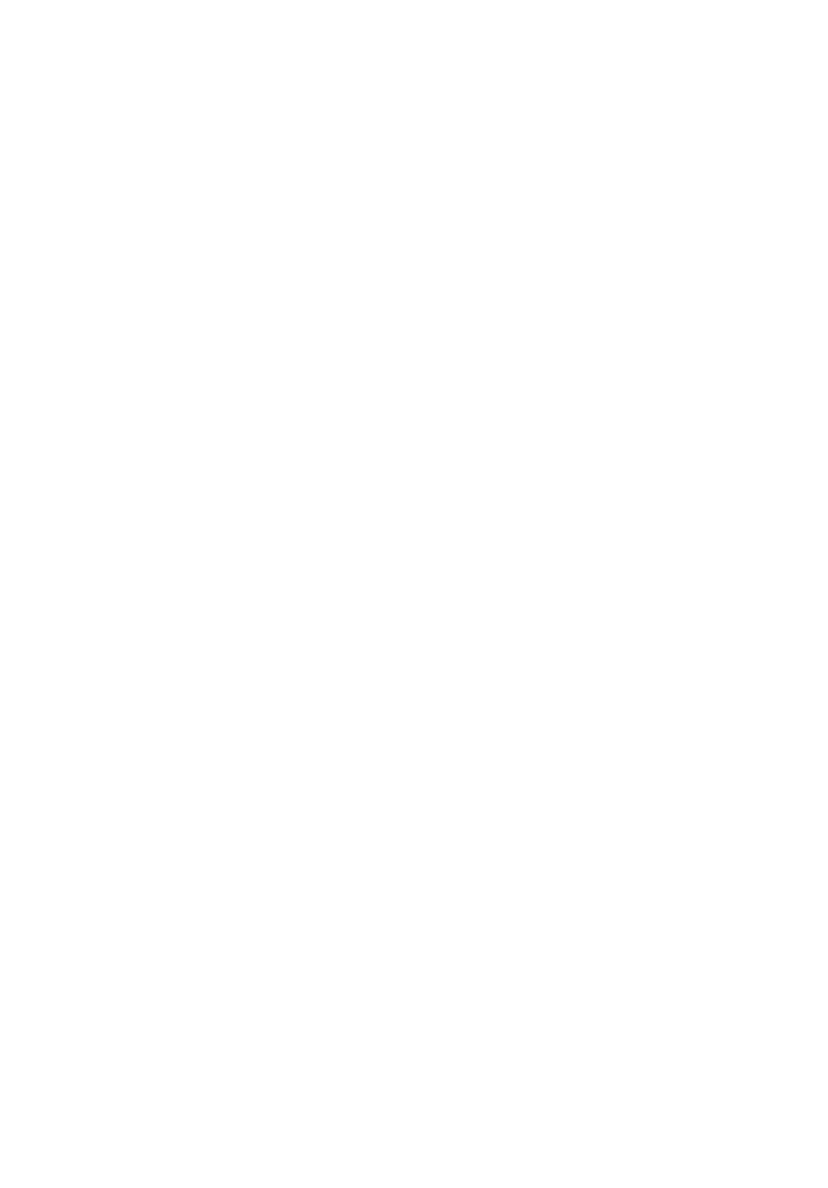
 (80 pages)
(80 pages) (105 pages)
(105 pages) (104 pages)
(104 pages) (12 pages)
(12 pages) (74 pages)
(74 pages)







Comments to this Manuals